Sharing dokumen di Nextcloud 0 0
1. Login ke website Nextcloud RSUD Palembang BARI di alamat https://cloud.polikoding.com
2. Klik Icon Share (perhatikan gambar dibawah ini).
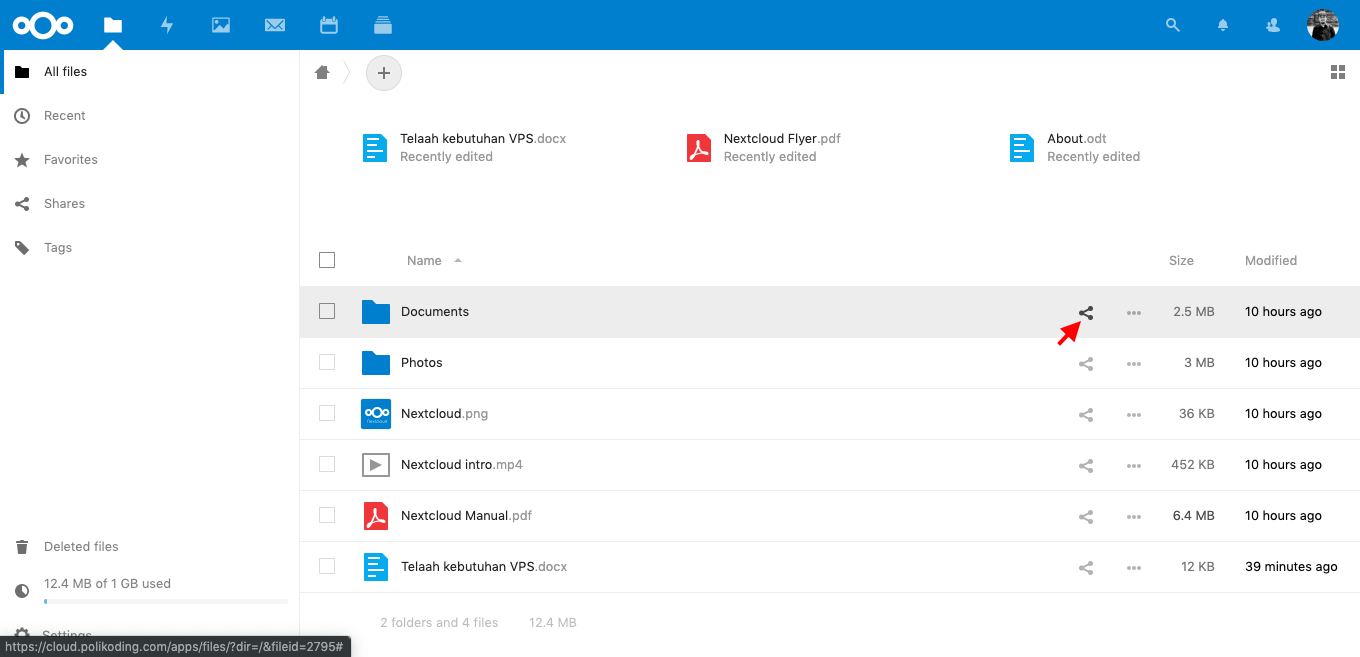
3. Maka akan muncul dialog baru pada sisi kanan monitor Anda. Pada bagian Name or email address..., ketik nama yang akan menjadi tujuan sharing dokumen Anda. Dalam contoh ini, kami akan me-sharing dokumen ke Direktur RSUD Palembang BARI dr. Hj. MAKIANI, S.H.,M.M.,MARS, maka Anda cukup mengetikkan sebagian dari nama, misalnya: 'makiani'. Jika muncul 2 (dua) nama yang sama, pilih baris yang paling bawah (perhatikan gambar dibawah ini).
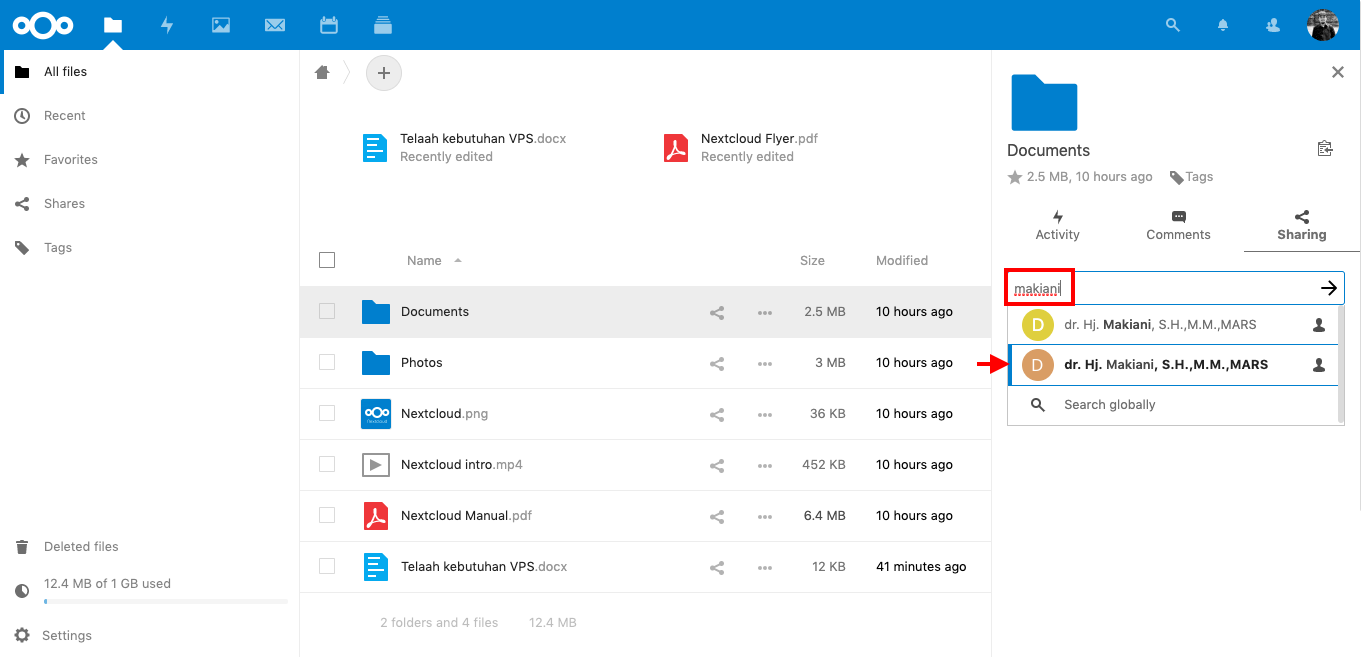
4. Selanjutnya, atur hak akses terhadap file atau folder yang Anda sharing. Caranya, klik icon titik-titik (perhatikan gambar dibawah ini) maka akan muncul dialog dengan beberapa menu.
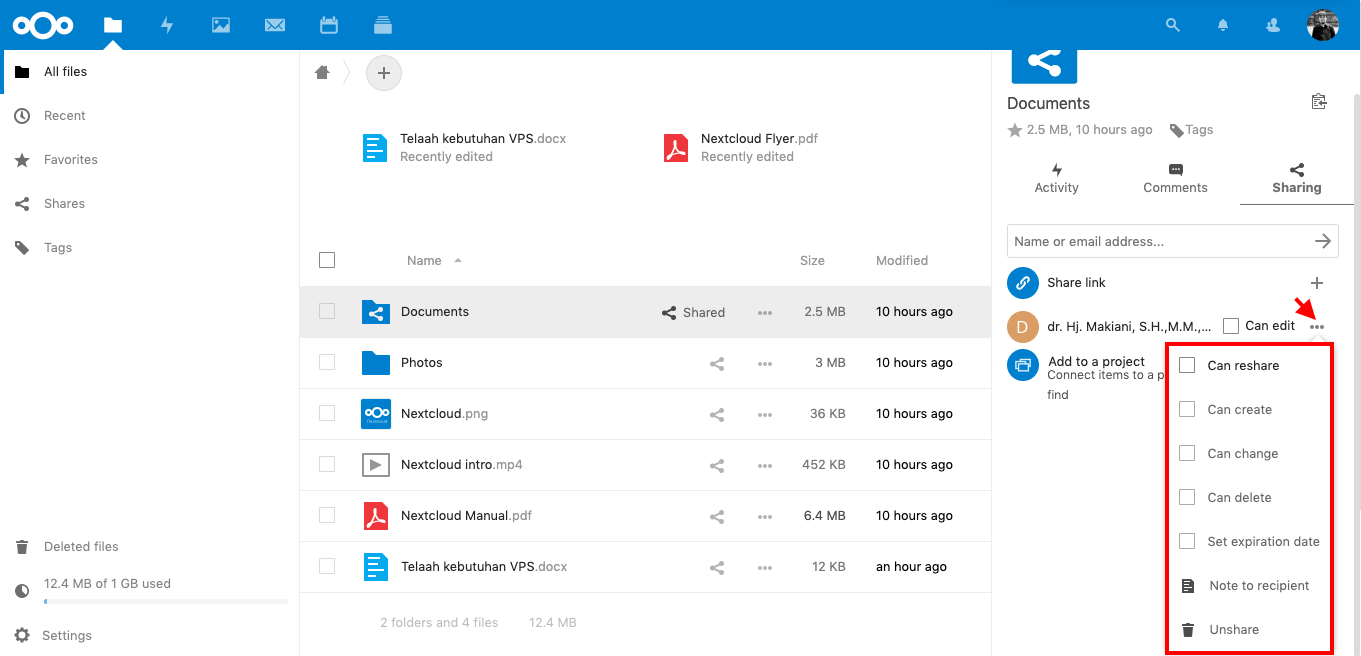
5. Fungsi dari masing-masing menu akan kami jelaskan dibawah ini:
a. Can reshare digunakan untuk mengatur penerima apakah bisa sharing lagi ke pengguna lain.
b. Can create digunakan untuk mengatur apakah penerima bisa membuat file atau folder baru.
c. Can change digunakan untuk mengatur apakah penerima bisa mengubah dokumen.
d. Can delete digunakan untuk mengatur apakah penerima bisa menghapus dokumen.
e. Set expiration date digunakan untuk mengatur batas waktu penerima untuk mengakses dokumen sharing.
f. Note to recipient digunakan untuk membuat catatan pada file atau folder yang disharing.
a. Unshare digunakan untuk membatalkan atau menghapus status sharing.
6. Selesai.